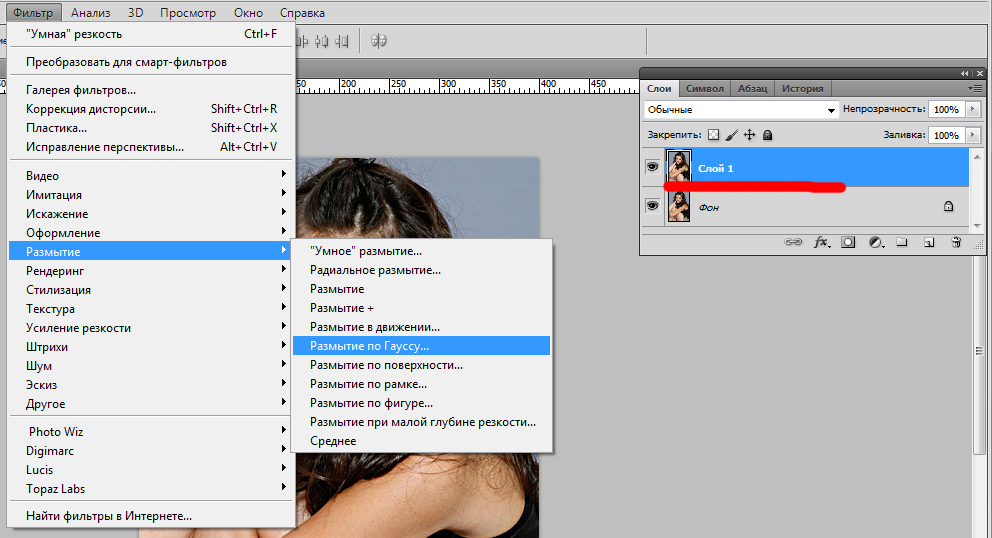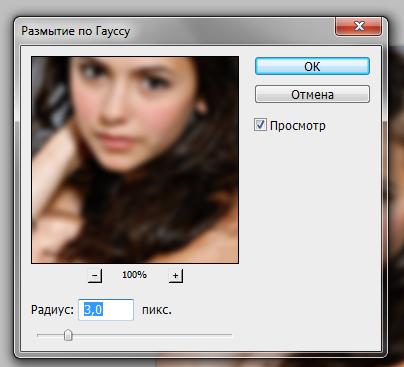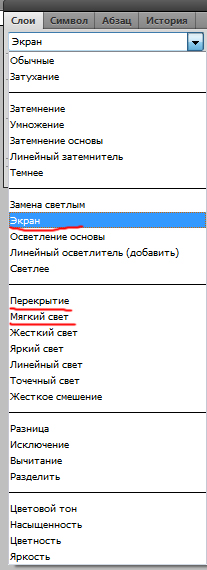Привет, Сергей) Меня зовут Юля очень приятно) Еще приятно, что ты выбрал меня)
Итак, у меня есть один вопрос)
- Есть любимые внешность? Если да, то какие?
И покажи пожалуйста несколько работ, мастеров или учеников, которые тебе нравятся) С объяснением, что тебе в них нравится) Если хочешь, можешь рассказать о себе)
Работы сохраняем в двух форматах) png и psd)
Курение убивает
Сообщений 1 страница 20 из 36
Поделиться12013-02-19 18:24:18
Поделиться22013-02-19 19:12:47
Привет) И мне очень приятно)
Любимых внешностей не имею, но балдю от рыжих девушек)
Мне нравятся четкие работы. Чаще яркие, или немного размытые.
Не люблю темные работы, где лица становятся слишком темными, иногда даже не похожими на себя, все эти тени, бррр
И не особо люблю работы с чужими фонами, наверное просто насмотрелся, где они с картинкой не подходят друг другу. я постарался доступно объяснить х)))
Поделиться32013-02-20 13:48:32
я постарался доступно объяснить х)))
у тебя получилось)
тогда давай начнем с кропов) знаешь что это?)
вот тебе исходник) сделай 4 варианта кропа)
и вопрос, тебе удобнее, чтобы я тебе давала исходники или ты сам их будешь брать?)
Поделиться52013-02-20 16:39:57
Pel'men'
во-первых я просила 4 варианта)
во-вторых на 3 ты чуть срезал ей волосы) так делать не стоит, и вообще лучше не подвигать человека к самому верху)
исправляй 3, и делай еще один вариант)
Поделиться72013-02-21 17:05:05
Pel'men'
так хорошо)
сделай снова кропы) потом мы выберем один из вариантов и сделаем аватар)
Поделиться92013-02-22 17:26:48
Pel'men'
последний не очень, ты отрезал ей волосы)
можно ее уменьшить до пояса, и на серединку)
так, ты знаешь как обрабатывать кожу?)
Поделиться112013-02-22 19:12:23
Pel'men'
есть два способа)
спасибо за урок клевер
урок взят с сайта http://imagiart.ru/Способ №1.
Этот способ я рекомендую всем своим ученикам, так как:
- он подходит ко всем исходникам
- быстро
- качественно
Как собственно мы будем убирать недостатки кожи:
берем инструмент размытия:и аккуратно размываем все недостатки с нашего исходника.
ВАЖНО: нельзя касаться контуров, иначе изображение просто поплывет у вас!.
Способ №2.
Этот способ применим не ко всем исходника, и не под все колоры, поэтому будьте внимательны.
Пример обработки исходника этим способом:
Этот способ хорош тем, что:
- обрабатывает не только кожу но и весь исходник
- дает изображению "сияние изнутри" - довольно интересный эффект.
Я возьму опять многострадальную Добрев в её первоначальном виде *см. способ 1*.
Шаг 1.
Добавляем резкость на изображение. *Очень важный пункт, который пропускать нельзя*
Я использую: умная резкость, контурная резкость.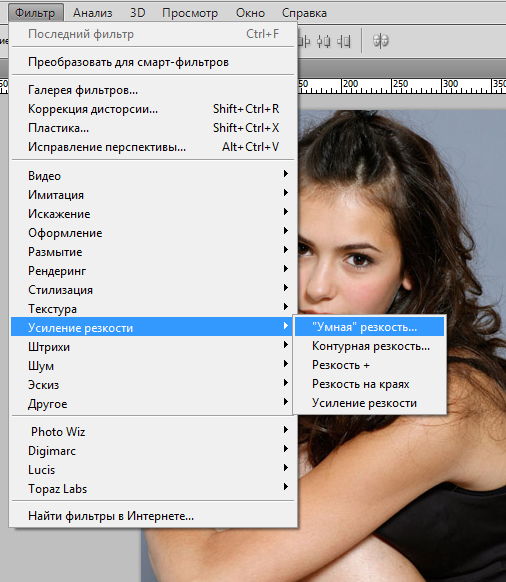
Шаг 2.
После того как вы добавили резкость, и довольны результатом, переходим к следующему шагу:
1. Копируем слой [Ctrl + J]
2. Идем: Фильтр - Размытие - Размытие по Гауссу
3. Значения ставим от 1.5 до 3, в зависимости от размера и вида изображения.
Шаг 3.
Вы применили размытие, теперь:
идем в режимы наложения слоя. Под этот эффект подходят: экран (свечение), перекрытие, мягкий свет. Режимы наложения зависят также от вида исходника, его качества, и того, чего вы от него хотите. Не забывайте, что в сочетание с колором эффект может выглядеть безобразно =)
Итог (режим свечения):
еще почитай этот урок)
vol.21 Резкость
давай, обрабатывай кожу)
Поделиться132013-02-23 14:31:47
для данного исходника не подходит, знаю, но суть понял :3
нет, он подходит ко всем исходникам, ты что-то не так сделал)
во-первых мы размываем кожу, а волосы мы вообще не трогаем) ставим интенсивность процентов на 5-10)
зачем создавать дубль?)
а почему нет?)
мы же не можем основной фон поставить на режим "мягкий свет", потому что иначе, ничего не измениться и изображение просто останется размытым)
Поделиться142013-02-23 15:12:26
нет, он подходит ко всем исходникам, ты что-то не так сделал)
во-первых мы размываем кожу, а волосы мы вообще не трогаем) ставим интенсивность процентов на 5-10)
тогда я неправильно понял)
а почему нет?)
мы же не можем основной фон поставить на режим "мягкий свет", потому что иначе, ничего не измениться и изображение просто останется размытым)
Ну я ж в этом не разбираюсь надеюсь, пока)) Размыл лицо с интенсивностью 10%
Размыл лицо с интенсивностью 10%
Поделиться152013-02-24 10:46:02
Размыл лицо с интенсивностью 10%
хорошо)
обычно я сначала добавляю резкость, а потом размываю кожу)
теперь сам возьми исходник, обработай кожу, и сделай замену фона)
Поделиться172013-02-24 16:20:25
Pel'men'
как ты вырезаешь?)
смотрится не очень)
и покажи исходник пожалуйста)
Поделиться192013-02-24 20:03:37
с помощью быстрого выделения
не делай так больше)
вообще существует несколько способов вырезки)
первый и самый популярный это с помощью маски слоя)
урок от латте;
урок взять с сайта - http://imagiart.ru/ - рекомендую здесь зарегистрироваться, там много полезных уроков)
Шаг 1.Создаем новый документ размером 170*170 или 180*180
Переносим туда изображение-фон и исходник, который будем вырезать. Уменьшаем/перемещаем их, как нам заблагорассудится.
На заметку - лучше вырезать сам исходник, чтобы, если потом нужно будет подвинуть фон или какие-то слой под исхом, не пришлось вырезать все снова. Так что, исходник располагаем НАД фоном.Шаг 2.
Теперь мы работаем с нашей панелью слоёв. Внизу мы видим чёрный прямоугольник с беленьким кружком внутри. Нашли? Отлично! Теперь нажимайте туда. Мы создали слой-маску.
Шаг 3.
Нажимаем на слой-маску (беленький квадратик возле нашего изображения), а потом выбираем ЧЁРНУЮ кисть и аккуратненько начинаем проводить по тем участкам, где нам нужно избавиться от фона. При этом можете использовать кисть и с мягкими краями, и с твёрдыми. В зависимости от того, каким вы хотите сделать переход.Для того, чтобы быстро найти этот инструмент, можно нажать B
Шаг 4.
Вы заметили, что ненужные нам элементы начали пропадать, а на нашем беленьком квадратике появились чёрные пятна там, где мы стирали? Если это так, то Вы всё делаете правильно.
Шаг 5.
Если Вы всё стёрли и у вас всё аккуратно, то Вы можете закончить работу с маской. Но может случиться так, что вы нечаянно стёрли часть человека, которую стирать было не нужно. Тогда обращаемся к шагу 6.
Шаг 6.Берём БЕЛУЮ кисточку и проводим по местам «наших ошибок». Когда всё устранено, выполняем шаг 5.
второй способ посмотри тут - http://www.youtube.com/watch?feature=player_embedded&v=yaRx4skjP9Q
Похожие темы
| синими, желтыми, красными | АРХИВ ОБУЧЕНИЯ | 2013-02-20 |
| Manhattan: welcome to hell! | ГЛАВНЫЙ АРХИВ | 2014-10-02 |